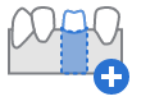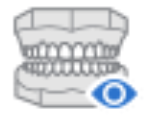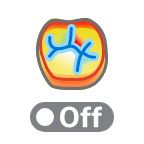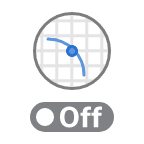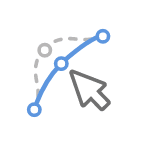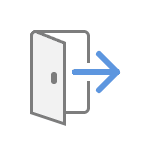În Creare Matriță, poți crea matrițe individuale detașabile de modelul bazei. Personaliză cu ușurință matrițele cu ajutorul numeroaselor opțiuni furnizate, cum ar fi distanța dintre matrițe, înălțimea acului, distanța suplimentară față de margine, etc.
Sunt de asemenea moduri suplimentare de a crea matrițe, precum „Matrițe decupate” și „Matrițe extra”.
Dacă este necesar, ajustează zona mișcând glisorul „Extinde selecție” din josul ecranului.
🔎Aviz
Reține că lucrul în această etapă este opțional.
🔎Aviz
Dacă activezi opțiunile „Șanfrenează” și „Creează găuri de scurgere” în etapa de Creare bază, acestea vor fi aplicate automat matrițelor în această etapă. Matrițele create de tine vor fi teșite și vor avea găuri de scurgere aproape de partea de jos a fantelor.
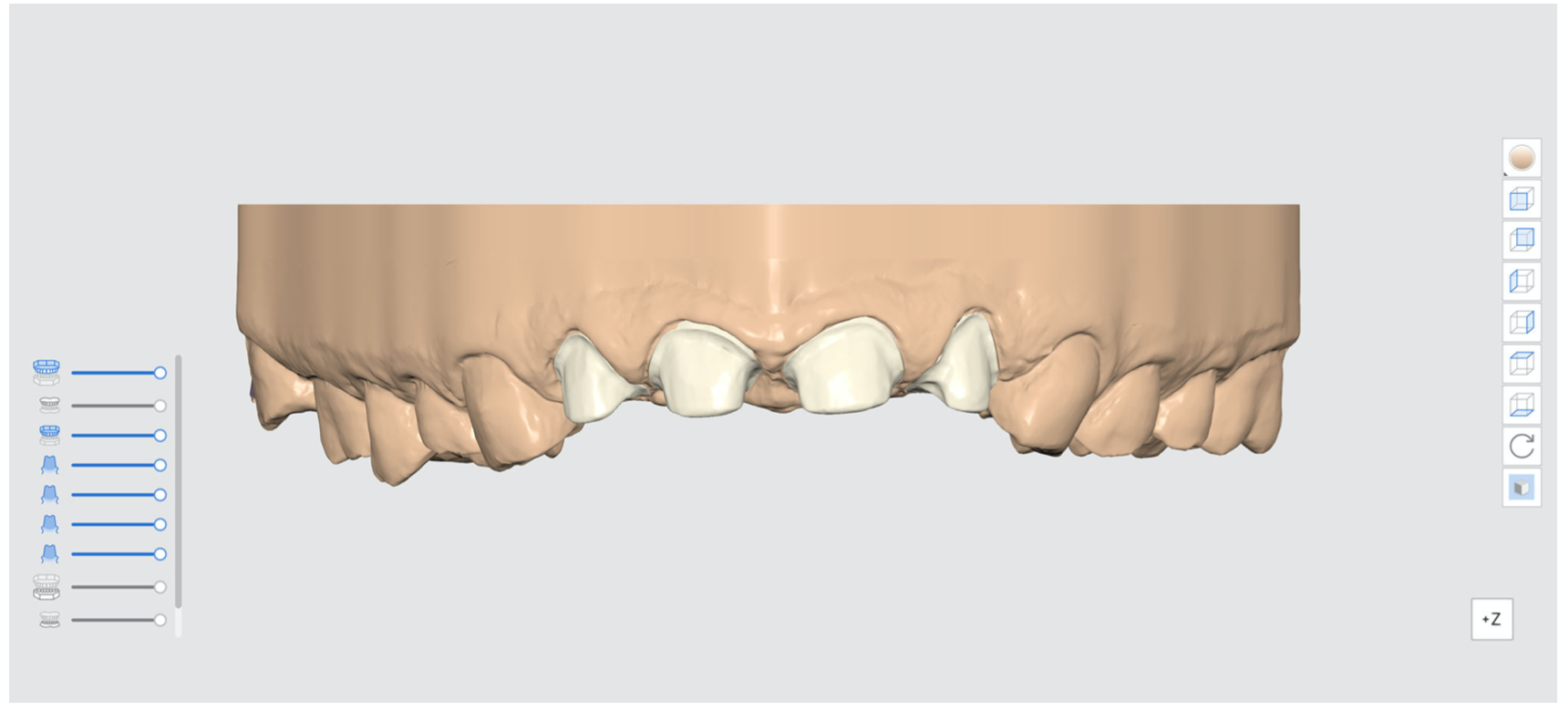
Cutie de instrumente
| Adaugă matriță | Adaugă matriță la bază. |
| Linie marginală | Desenează linia marginală pe un dinte pregătit. |
| Selecția dinților adiacenți | Selectează dinții adiacenți în loc să folosești liniile de margine pentru a crea matrița. |
| Setează traiectoria de inserție a matriței din punctul de vedere | Ajustează și setează traiectoria de inserție a matriței din direcția vederii tale. |
| Șterge | Șterge matrița actuală. |
| Numerotare matriță | Adaugă numere dinților de pe matriță. |
| Matrițe detașabile | Creează matrițe detașabile de bază. |
| Matrițe extra | Creează matrițe suplimentare împreună cu o bază cu o linie marginală decupată. |
| Opțiuni matriță | Personalizează matrița.
|
| Previzualizare | Previzualizează matrița înainte de a trece la pasul următor. |
Informațiile din formular vor fi disponibile imediat dacă ai importat cazul din Medit Link. Dacă vrei să creezi matrițe individuale pentru dinții adiacenți, clic pe „Adaugă matriță” pentru a deschide Formularul de informații.

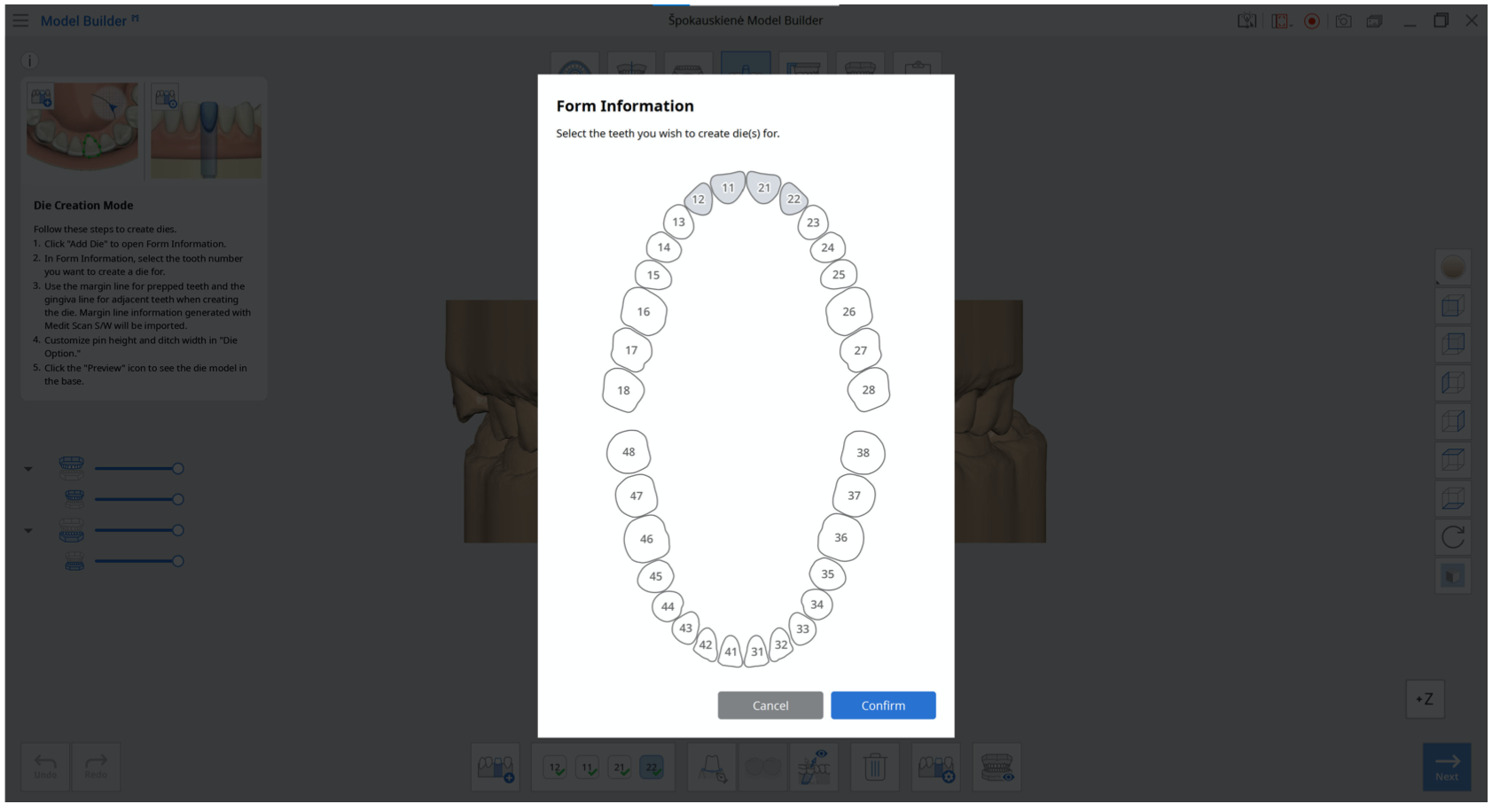
În Informații formular, selectează numărul dintelui pentru care vrei să creezi o matriță.
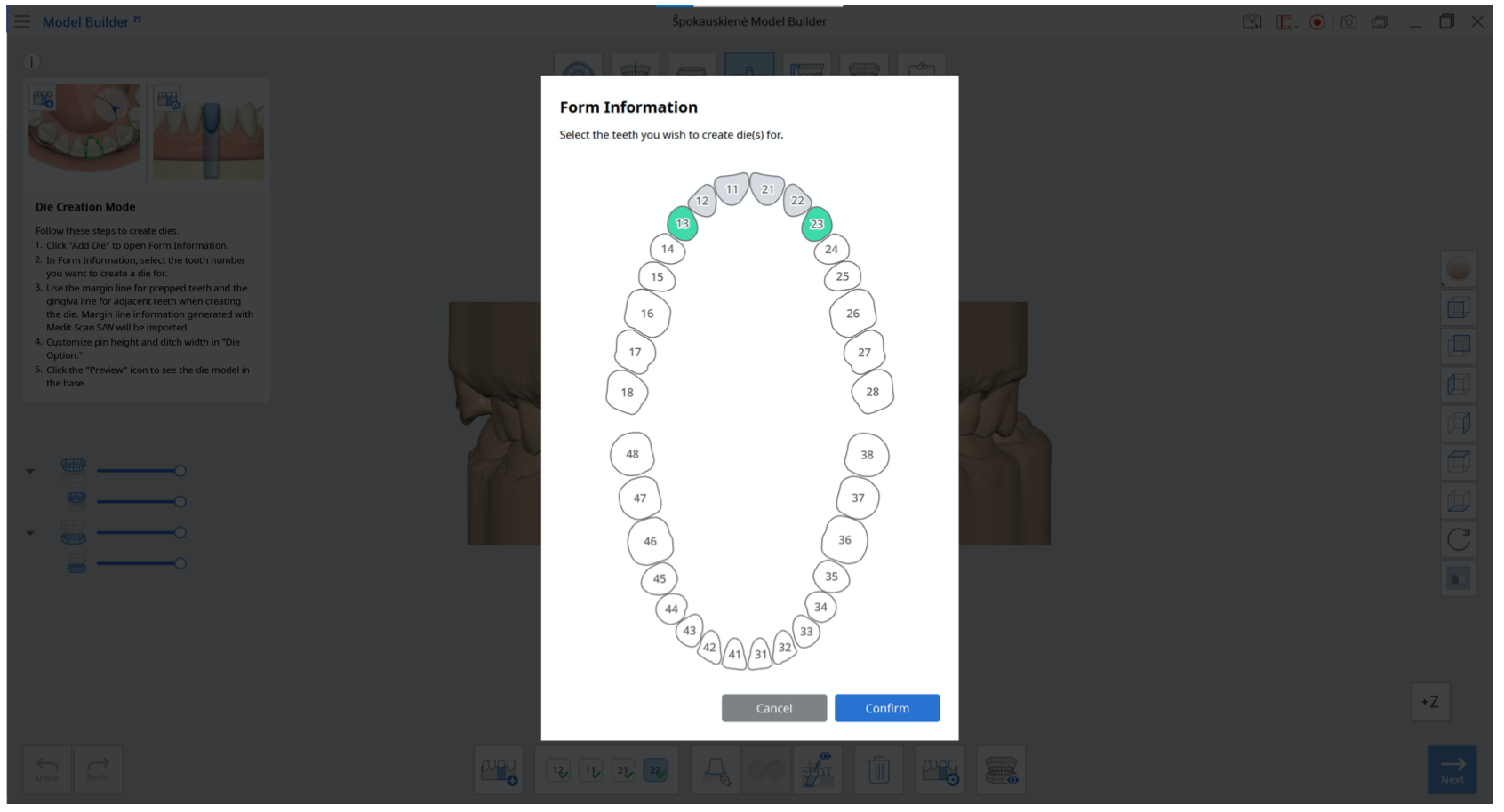
Utilizează linia marginală pentru dinții pregătiți și linia gingivală pentru dinții adiacenți când creezi matrița. Informațiile liniei marginale generate cu Medit Scan for Clinics/Labs vor fi importate.
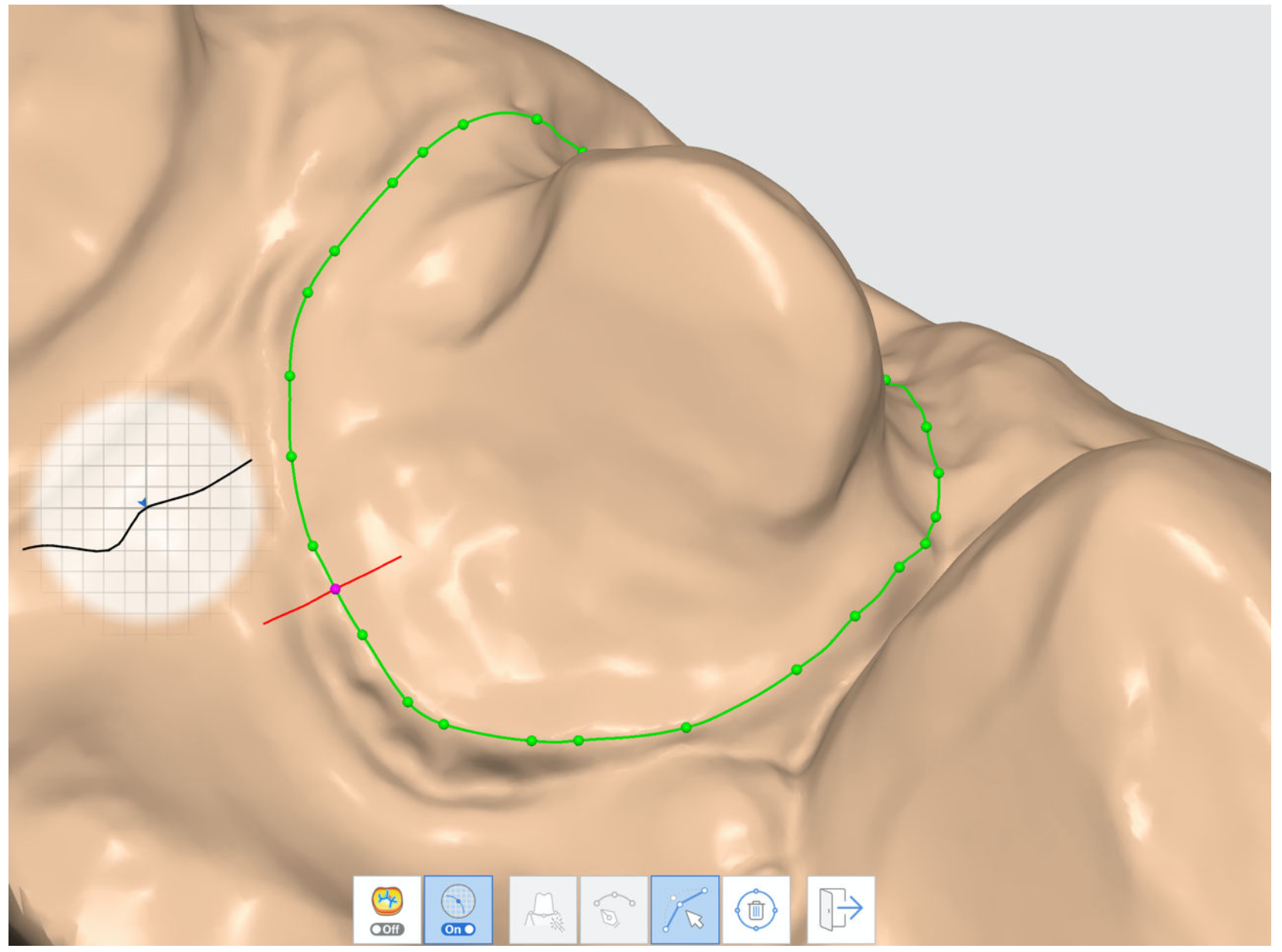
Cutie de instrumente
| Mod afișare curburi | Poți folosi comutatorul pentru a activa și dezactiva Mod afișare curburi în funcție de preferințele tale. |
| Vizualizare secțiune | Poți folosi comutatorul pentru a activa și dezactiva Vizualizare secțiune în funcție de preferințele tale. |
| Creare automată | Creează o linie marginală automat în funcție de punctele multiple selectate. |
| Creare manuală | Desenează linia utilizând butonul stâng al mouse-ului pentru a trage și selecta punctele. |
| Editează | Editează punctele pe linia marginală utilizând mouse-ul. Clic stânga pentru a adăuga puncte și clic dreapta pentru a șterge puncte. |
| Șterge | Șterge linia marginală. |
| Ieșire | Ieși și întoarce-te la pasul Creează matriță. |
Gravează numerele dinților pe matrițe atunci când creezi mai multe matrițe. Clic pe „Numerotare matriță” pentru a detalia automat matrițele cu numărul dintelui corespunzător și pentru a verifica rezultatele prin opțiunea de previzualizare.
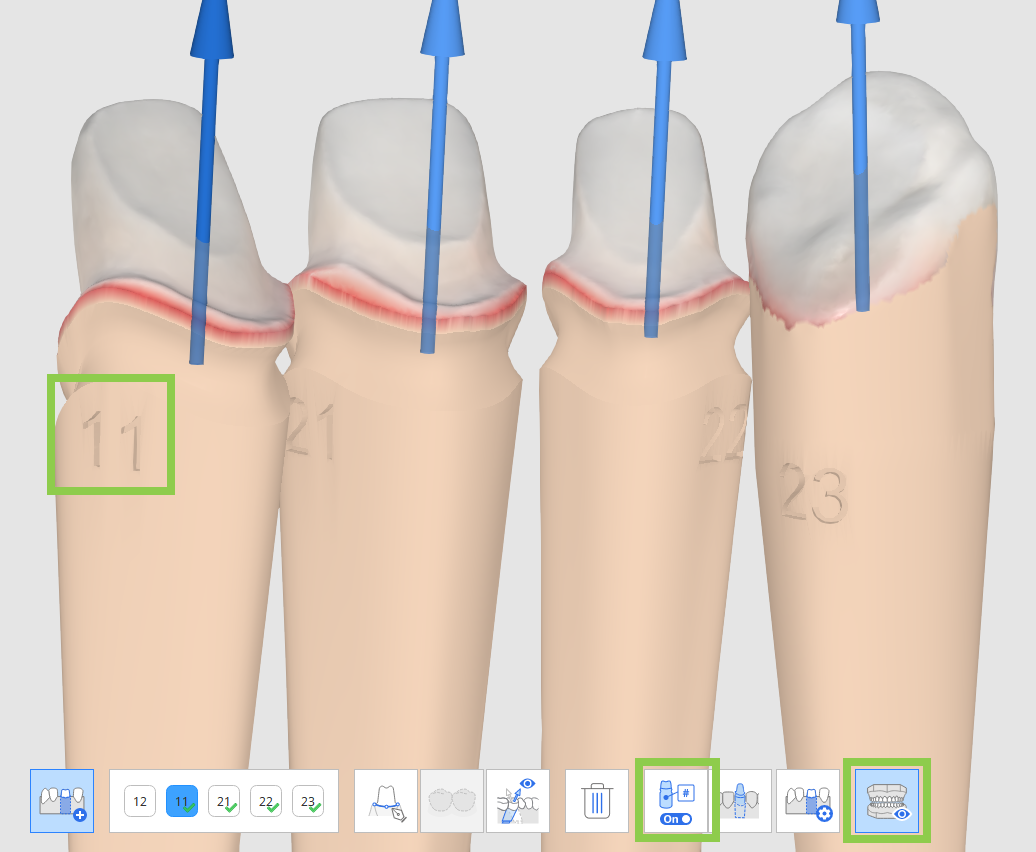
Personalizează matrița în „Opțiuni matriță” utilizând diferiții parametri furnizați.
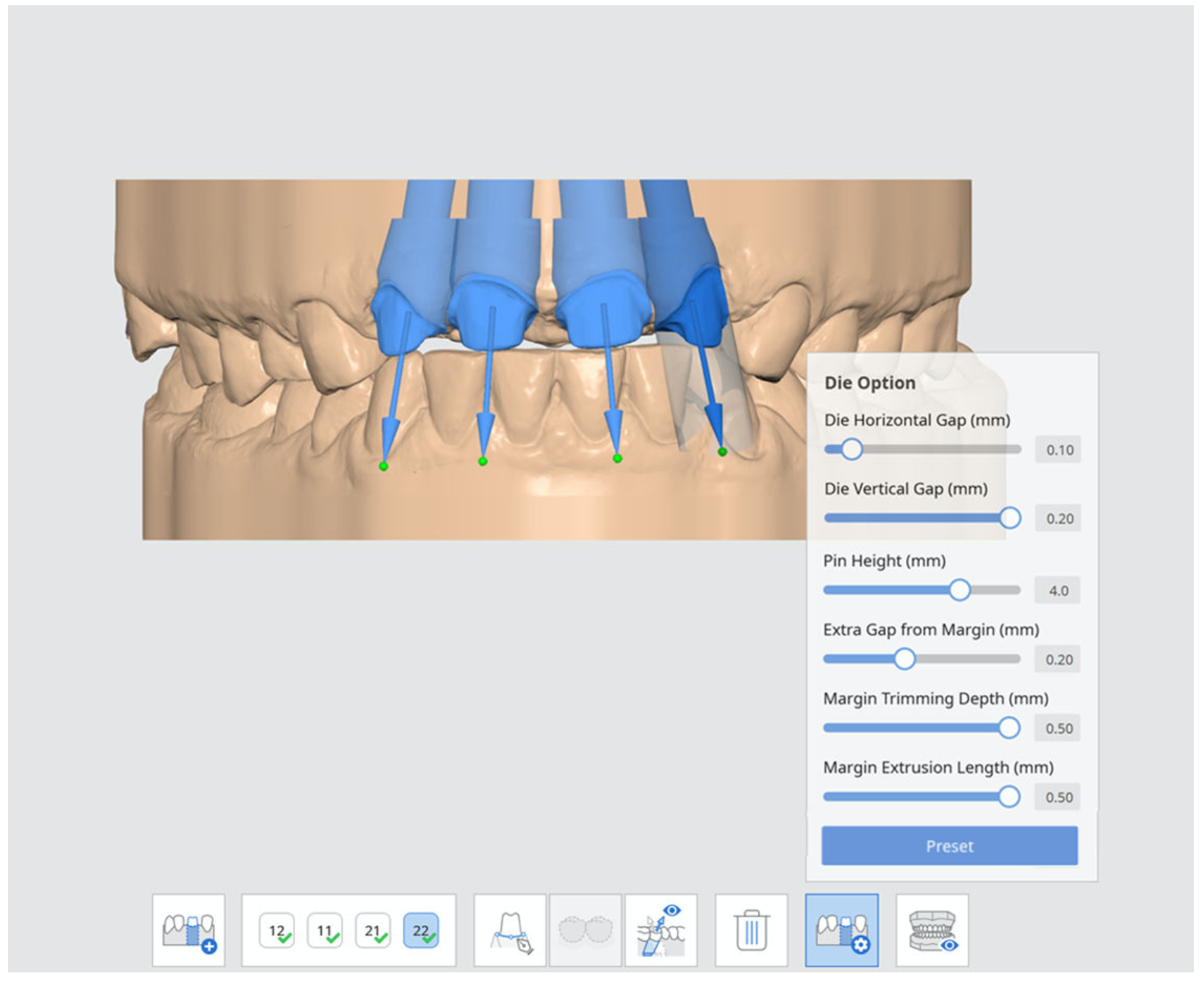
Opțiuni matriță
Parametru | Explicație |
|---|---|
Distanță suplimentară de la margine | Ajustează distanța suplimentară între linia marginală și bază. |
Distanță matriță orizontală | Ajustează distanța orizontală între matriță și bază. |
Distanță matriță verticală | Ajustează distanța verticală între matriță și bază. |
Înălțime știft | Ajustează înălțimea știftului. |
Adâncimea de tăiere a marginilor | Specifică adâncimea suplimentară care trebuie tăiată de la linia marginală. |
Margine lungime de extrudare | Specifică lungimea marginii care se extrudează. |
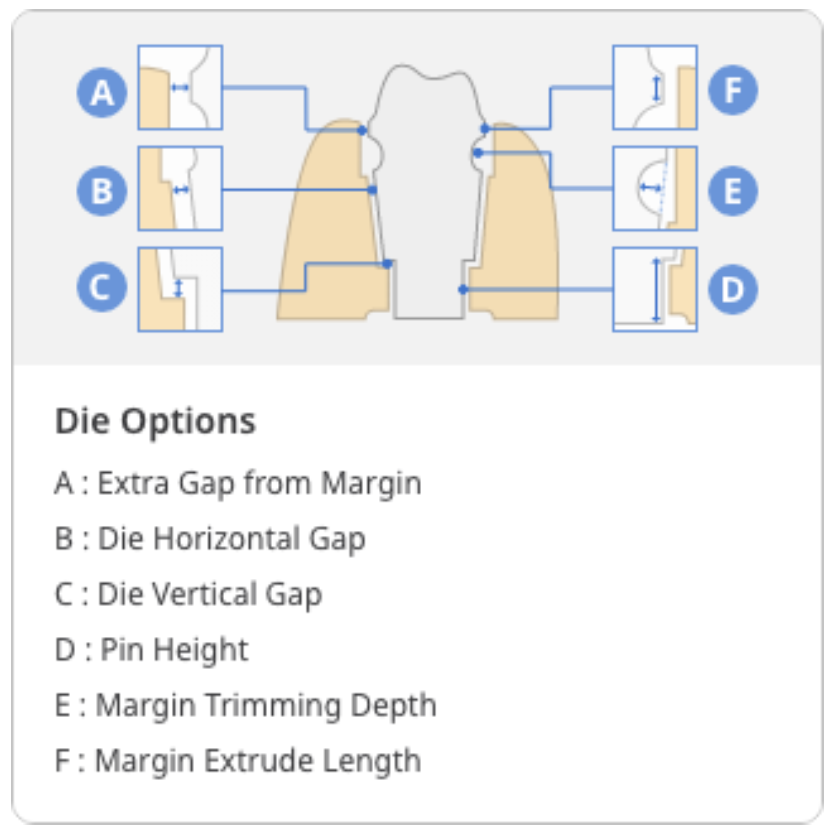
🔎Aviz
Fiecare matriță va fi salvată separat atunci când se salvează fișierele de ieșire în Medit Link.
Fă clic pe pictograma de „Previzualizare” pentru a vedea modelul matriței în bază.
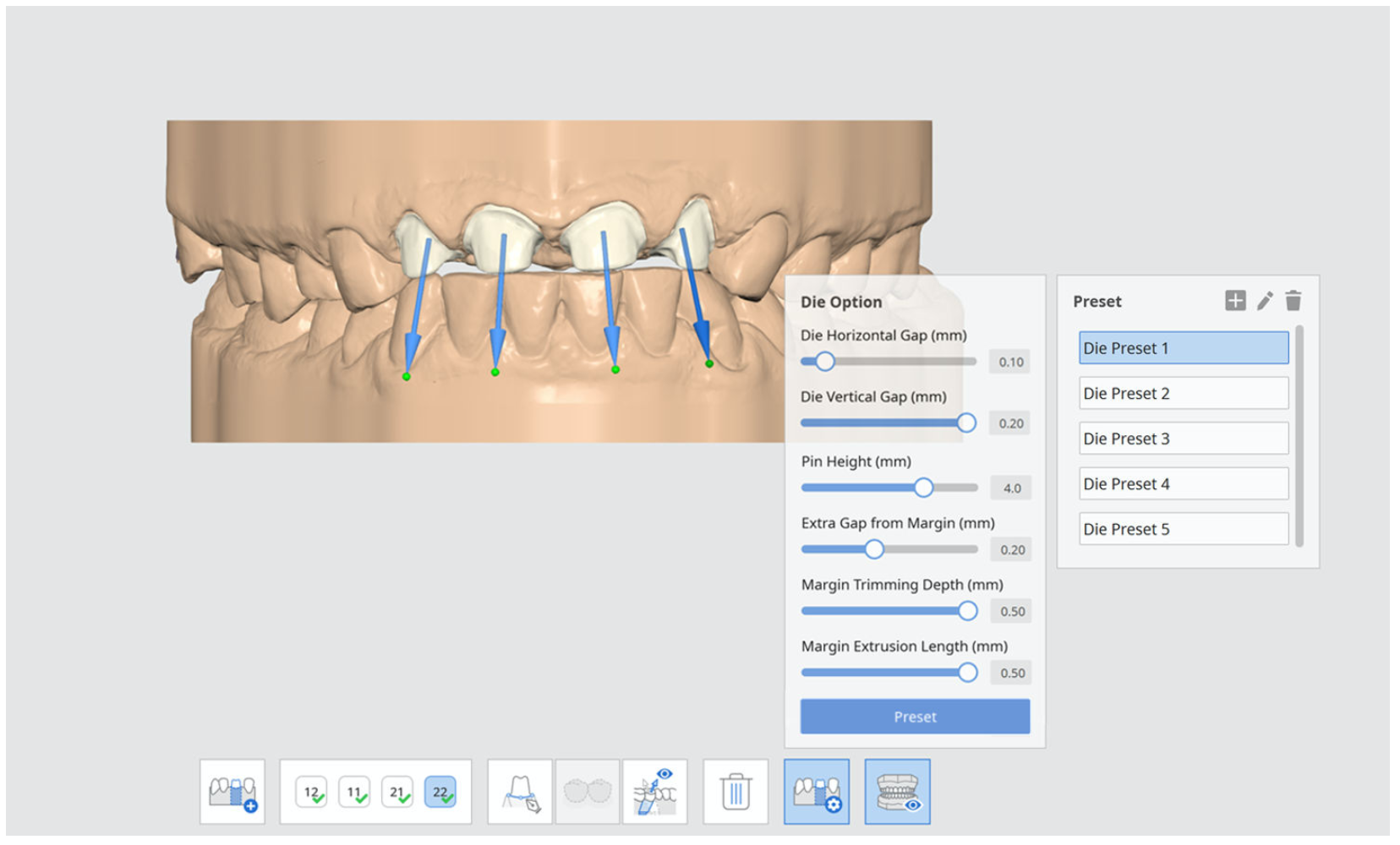
Creare matriță: Linie marginală
Utilizează Linia marginală importată din Medit Scan for Clinics
Odată ce ești în „Creare matriță”, matrițele vor fi create automat dacă deja ai o linie marginală pentru dinții pregătiți în Medit Scan for Clinics. Linia marginală va fi afișată pe datele de scanare imediat.
Examinează linia marginală.
Adaugă sau șterge punctele utilizând mouse-ul. Fă clic stânga pentru a adăuga puncte, fă clic dreapta pentru a șterge puncte.

Când termini, fă clic pe „Următorul”. Vei vedea restaurarea pregătită.
Creează o Linie marginală în Medit Model Builder
În cazul în care nu ai creat o linie marginală pentru dintele pregătit în Medit Scan for Clinics, o poți trasa manual în Medit Model Builder.
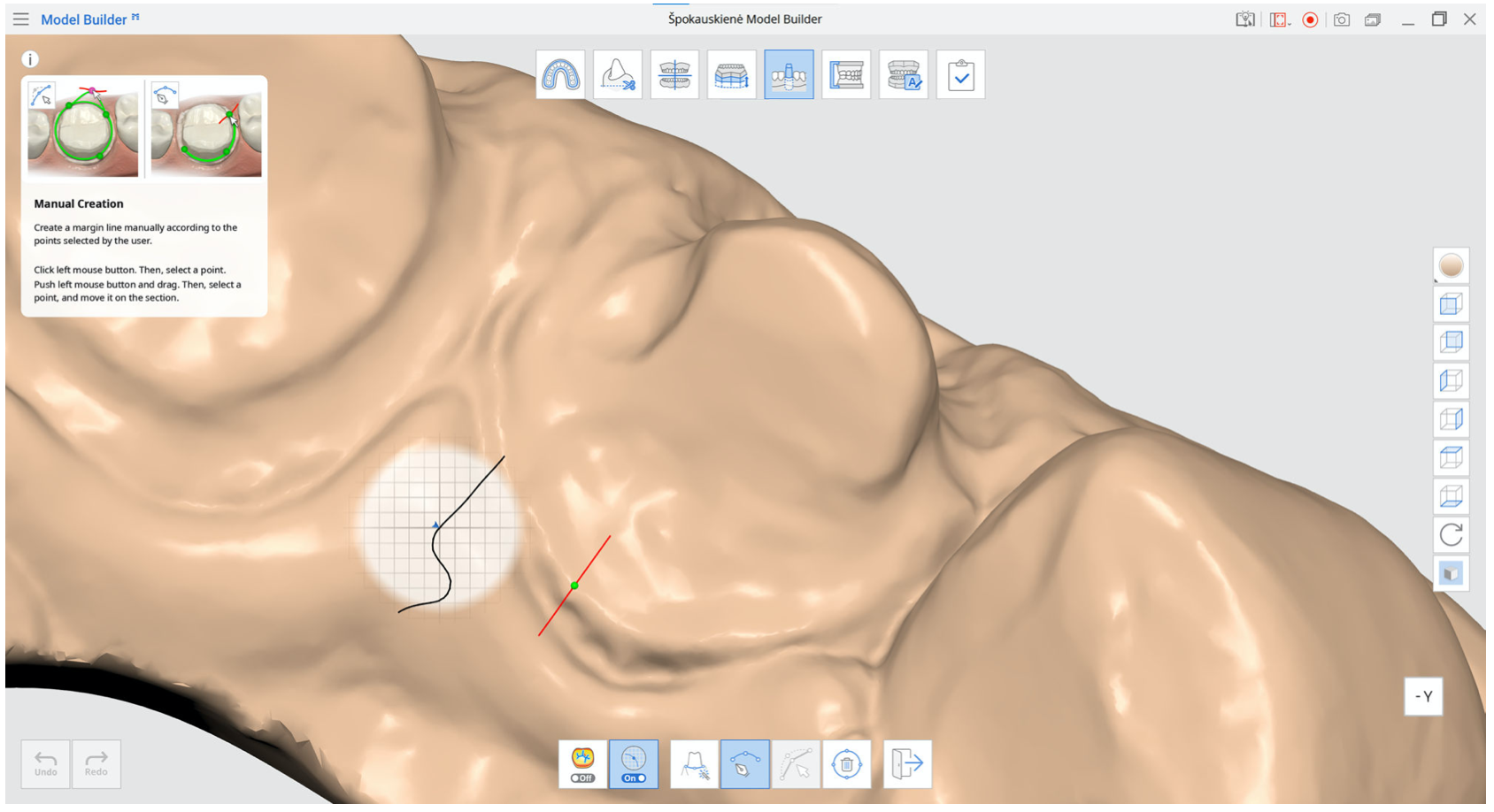
În etapa Creare matriță, clic pe „Linia marginală” în josul ecranului.
Poți alege între „Creare auto” sau „Creare manuală”.
Poți edita sau șterge linia marginală.
Vezi curbură
Selectează zona pentru a specifica linia marginală. Apoi verifică curbura prin activarea funcției din partea de jos a ecranului. Curbura de suprafață a datelor de scanare este afișată în diferite culori.
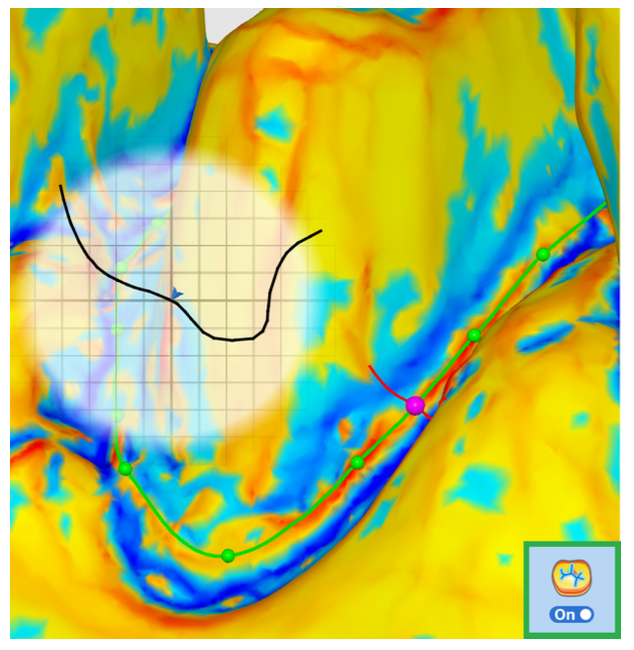
Dacă culoarea este mai roșie, este mai gravată, iar dacă culoarea este mai albastră, este mai gravată. Poți utiliza cursorul de reglare a intervalului de expresie a culorii pentru a ajusta raza de culoare.
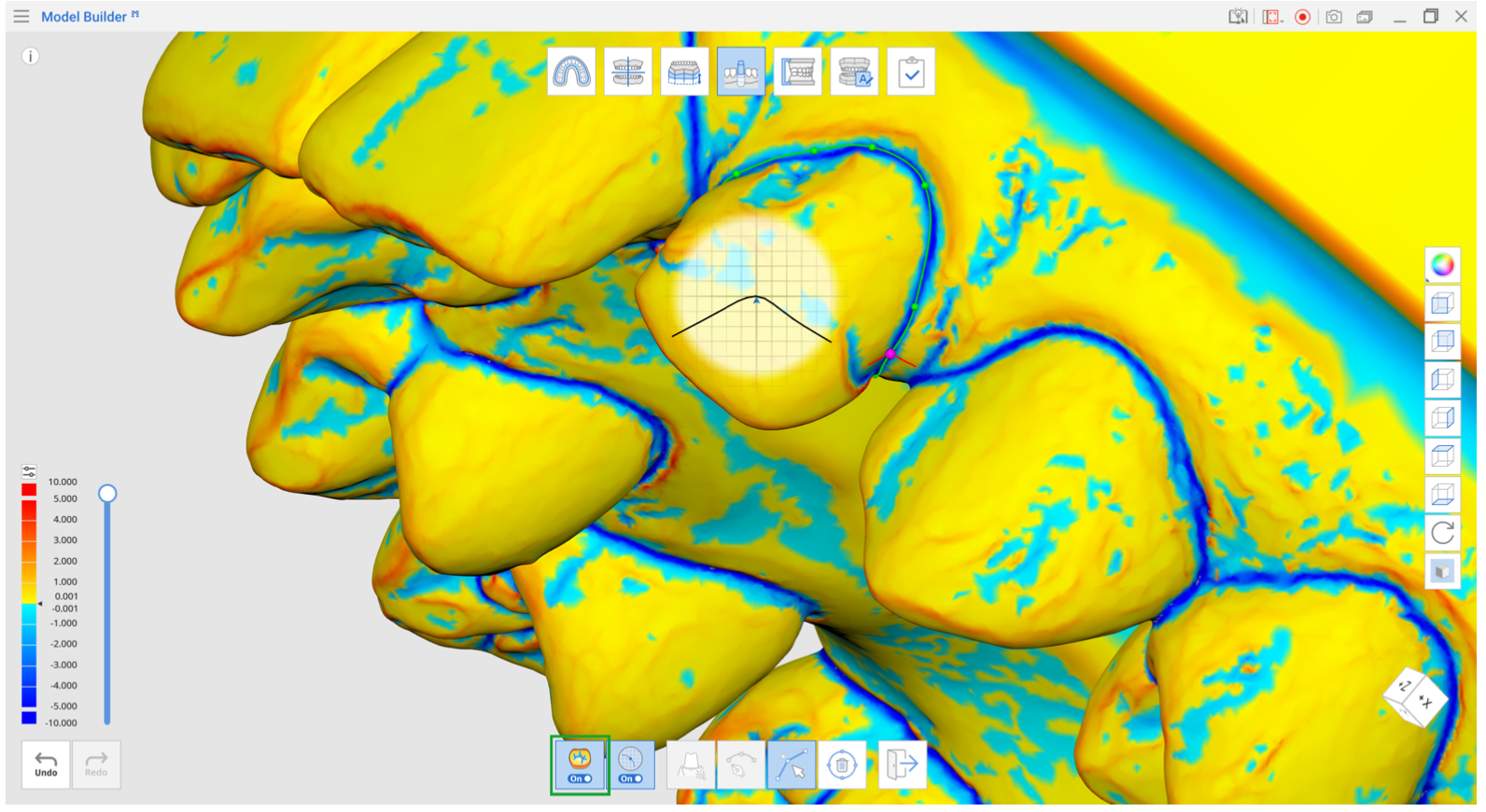
Vezi secțiunea transversală
Atunci când creezi sau editezi linia marginală, această funcție îți arată afișarea secțiunii transversale în funcție de poziția mouse-ului; această funcție poate fi activată sau dezactivată. Aceasta împiedică ascunderea unor zone atunci când se mărește de aproape și îți permite să verifici mai atent marginea mărită.